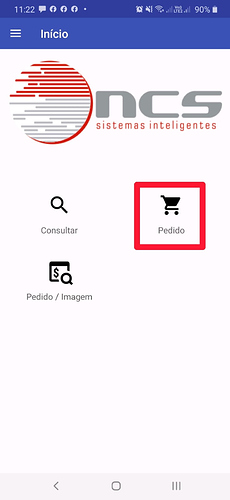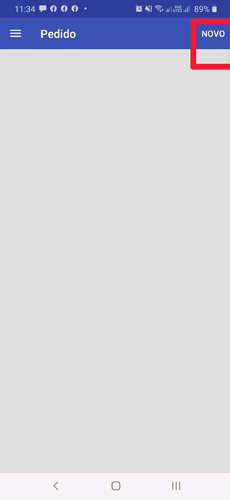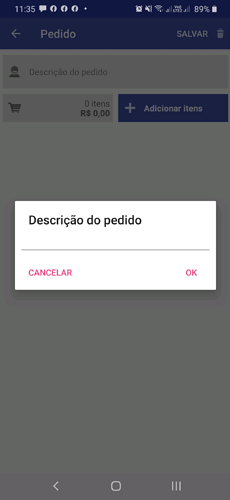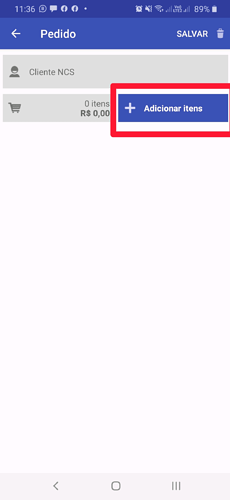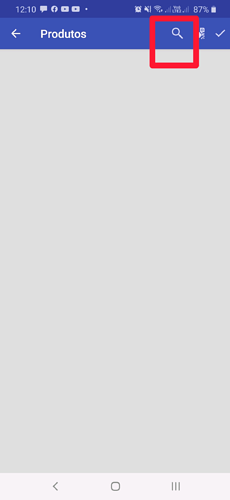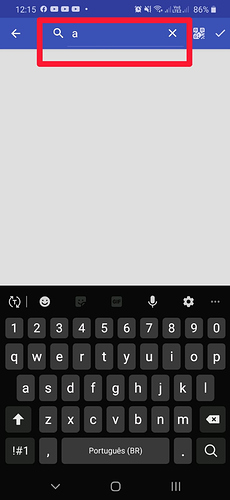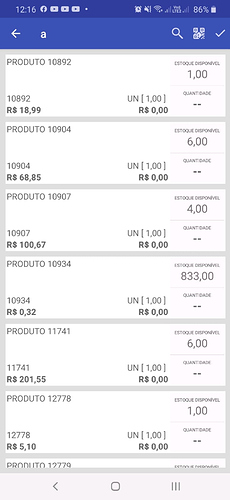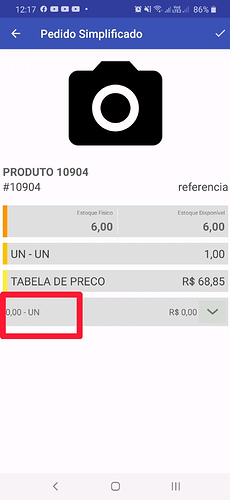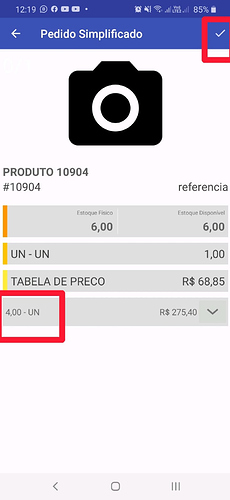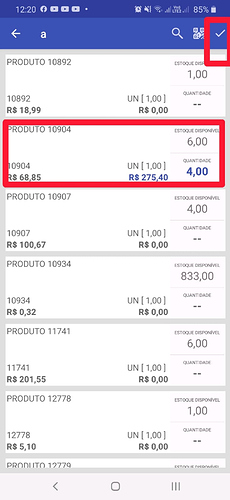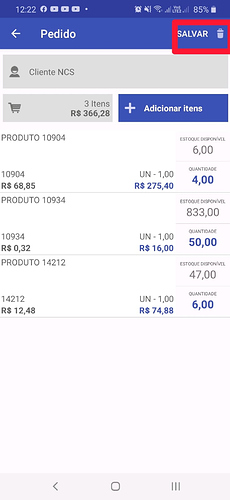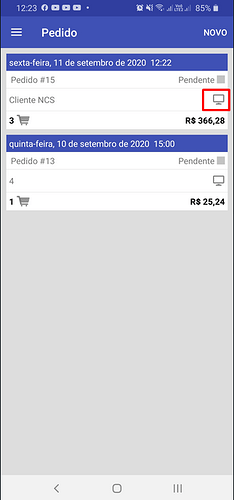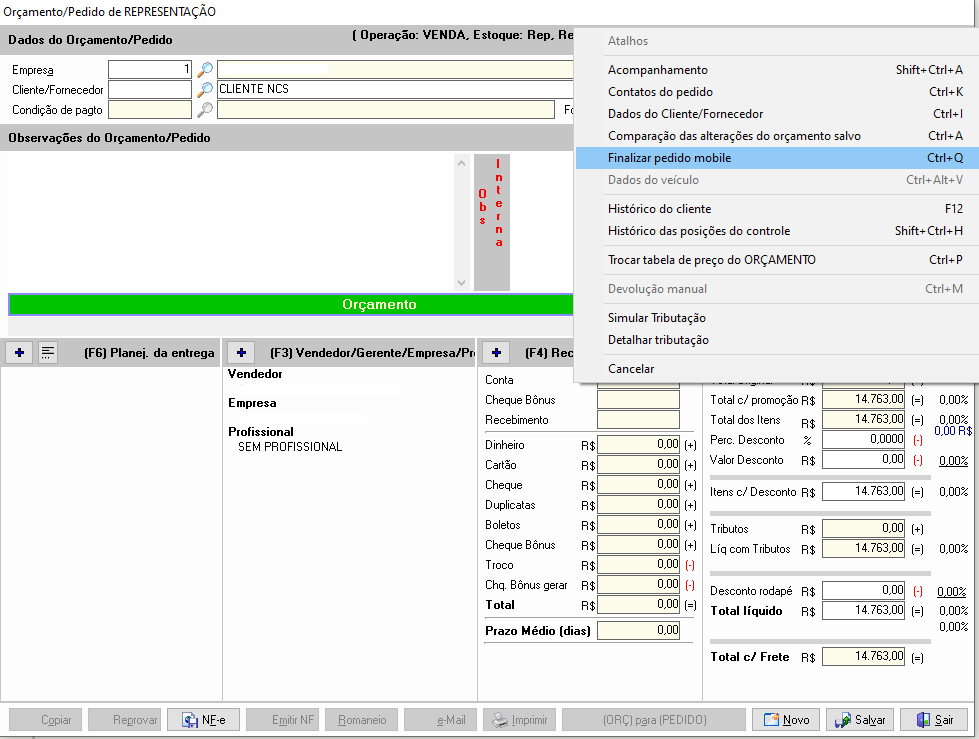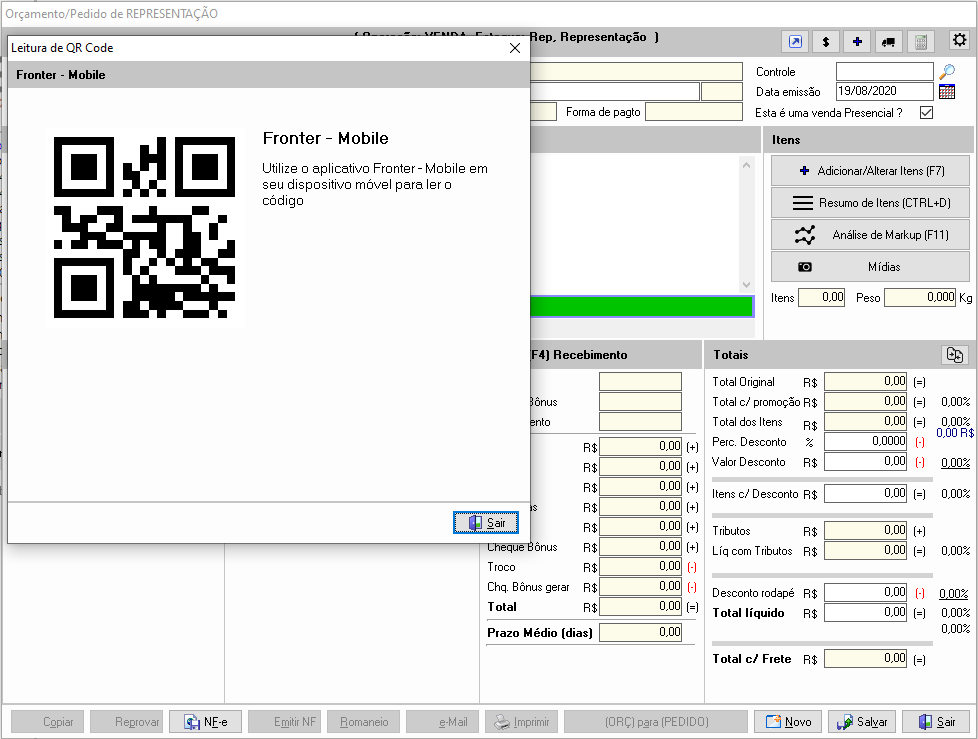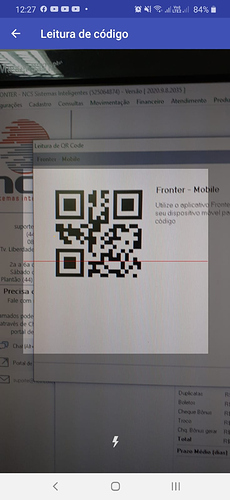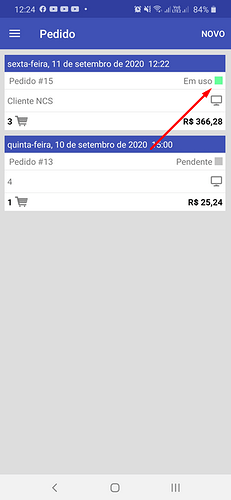Com utilização do aplicativo Fronter Mobile é possível realizar pedidos a partir do seu smartphone ou tablet e exportar esse pedido para um desktop a fim de concluí-lo.
Primeiro é necessário realizar o login no seu dispositivo móvel, veja como fazer no seguinte link: Acesso ao Fronter Mobile
Feito isso, na tela inicial toque sobre Pedido, assim como destacado abaixo:
1 - Abrirá a tela de pedido, toque sobre Novo, localizado no canto superior direito da tela.
2 - Insira a descrição do pedido, podendo essa ser o nome do cliente, por exemplo.
3 - Toque sobre + Adicionar itens.
4 - Abrirá a tela Produtos, toque sobre a lupa para pesquisar o item desejado.
5 - Adicione a descrição do produto na barra de pesquisa, localizada no topo da tela e toque sobre a lupa para buscar o item.
6 - Aparecerá uma tela, semelhante a da imagem abaixo, apresentando a lista de produtos, sua descrição e algumas outras informações, como quantidade em estoque e preço.
7 - Tocando sobre um produto da lista abrirá a tela Pedido Simplificado, onde podemos visualizar uma imagem do produto, se estiver cadastrada e informações mais completas do que as apresentadas na tela anterior. Caso deseje acrescentar esse item ao seu pedido, toque sobre a área destacada na imagem abaixo, a fim de definir sua quantidade.
8 - Insira a quantidade desejada e toque sobre OK
9 - Observe que a quantidade foi acrescentada à tela Pedido Simplificado, juntamente com o valor subtotal do item, toque sobre ![]() no canto superior direito.
no canto superior direito.
10 - De volta à lista de produtos, repare que a quantidade e o subtotal do item também são apresentados nessa tela. Após acrescentar todos os itens desejados, toque sobre ![]() no canto superior direito da sua tela.
no canto superior direito da sua tela.
11 - Agora, na tela de pedido, são apresentados todos os itens selecionados, suas quantidades, o subtotal de cada um e, no topo da tela, podemos reparar que são apresentados a quantidade total de itens selecionados e a somatória do valor deles, toque sobre salvar.
12 - Nessa tela podemos ver todos os pedidos pendentes, para exportar um pedido para o seu desktop toque sobre o ícone ![]() destacado na imagem abaixo, abrirá a tela de leitura de QR Code.
destacado na imagem abaixo, abrirá a tela de leitura de QR Code.
13 - No seu desktop, na tela inicial do Fronter, pressione a tecla F6 do seu teclado, a fim de acessar a tela Orçamento/Pedido, clique sobre o ícone ![]() , localizado no canto superior direito da sua tela e clique sobre Finalizar Pedido Mobile, ou utilize o atalho Ctrl+Q, para gerar o QR Code a ser lido.
, localizado no canto superior direito da sua tela e clique sobre Finalizar Pedido Mobile, ou utilize o atalho Ctrl+Q, para gerar o QR Code a ser lido.
14 - De volta ao seu dispositivo mobile, posicione-o, a fim de ler o QR Code e exportar o seu pedido para o desktop.
15 - Ao exportar, repare que aparecerá uma indicação visual, na tela de pedidos pendentes, confirmando que o pedido foi exportado e está em uso.
16 - Feito cada um desses passos é só continuar o procedimento padrão de venda, conforme link abaixo, onde o pedido mobile foi exportado para o Fronter e transformado em orçamento.